XP系统下找不到IE浏览器地址栏的解决方法
windowsXP系统自带了IE浏览器,它的功能十分强大,一直深受用户们的喜爱。不过,最近有使用XP系统的用户反馈,自己在打开IE浏览器时,发现输入网址的那个地址栏不见了。这该怎么办?下面,系统城小编就为大家介绍XP系统找不到IE浏览器地址栏的解决方法。
推荐:纯净版xp系统下载
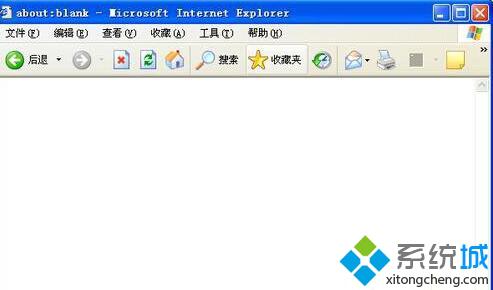
具体如下:
1、我们要做的就是双击打开桌面的IE浏览是器、然后选择IE浏览器窗口中的查看选项,然后再选择工具栏选项,再选择地址栏选项;

2、单击一下地址栏这个选项就行了,这样我们就可以看到地址栏出来了;

3、这里面还可以设置其他的选项,当然这只是一个小技巧、各位朋友遇到这种情况的时候就使用这一招吧!
windowsXP系统下找不到IE浏览器地址栏的解决方法就为大家介绍到这里了。本文章由系统城提供分享希望上面的方法对你会有所帮助。
相关教程:ie xp系统系统找不到ie浏览器电脑里找不到ie浏览器电脑找不到ie浏览器我告诉你msdn版权声明:以上内容作者已申请原创保护,未经允许不得转载,侵权必究!授权事宜、对本内容有异议或投诉,敬请联系网站管理员,我们将尽快回复您,谢谢合作!










